Como Jogar Spotify no Sonos em 2025 [Guia de atualização]
Uma das melhores coisas que os usuários adoram Spotify é que vários dispositivos e players de mídia o suportam. Além disso, Spotify também possui muitas parcerias construídas com outros aplicativos e plataformas. Sonos e Spotify faça um par perfeito para os amantes da música que desejam desfrutar de streaming de música de alta qualidade em suas casas. Esteja você dando uma festa, relaxando ou apenas desejando uma experiência de áudio perfeita, Sonos Spotify oferecerá uma solução poderosa.
Inicialmente, ouvindo Spotify no Sonos só era possível se você fosse um Spotify Usuário premium. Felizmente, antes do final de 2019, os usuários da versão gratuita também puderam aproveitar o mesmo. Assim, abrindo a flexibilidade para uma experiência de streaming mais acessível através do Spotify aplicativo através do Sonos.
Sabemos que você está nesta página porque está interessado em saber mais sobre como adicionar e jogar Spotify no alto-falante Sonos. Sem muita demora, apresentaremos duas maneiras de fazer isso. O primeiro será explicado logo na primeira parte!
Conteúdo do Artigo Parte 1. Como adicionar Spotify para SonosParte 2. Como Jogar Spotify no SonosParte 3. Como Jogar Spotify no Sonos Offline sem PremiumParte 4. Problemas e soluções comuns para Sonos Spotify Não está funcionandoParte 5. Resumo
Parte 1. Como adicionar Spotify para Sonos
Temos aqui o tutorial completo de como você pode finalmente aproveitar o Sonos Spotify - adicionando, jogando e até mesmo alterando Spotify contas no Sonos. Integrando Sonos com Spotify permite que você controle seus alto-falantes Sonos diretamente do Spotify aplicativo, tornando conveniente transmitir suas músicas favoritas em toda a sua casa.
Para desfrutar do Sonos Spotify, você tem que pegar o Spotify aplicativo adicionado ao Sonos. Veja como adicionar Sonos a Spotify no celular e no desktop.
Adicione Spotify para Sonos no iOS/Android
Passo 1. No seu dispositivo móvel, inicie o aplicativo Sonos. Dirigir a "Configurações", então, para "Serviços e voz"nós,"Música e Conteúdo"nós,"Adicionar um serviço”, Escolha“Spotify”, e finalmente toque no “Adicionar ao Sonos"Opção.
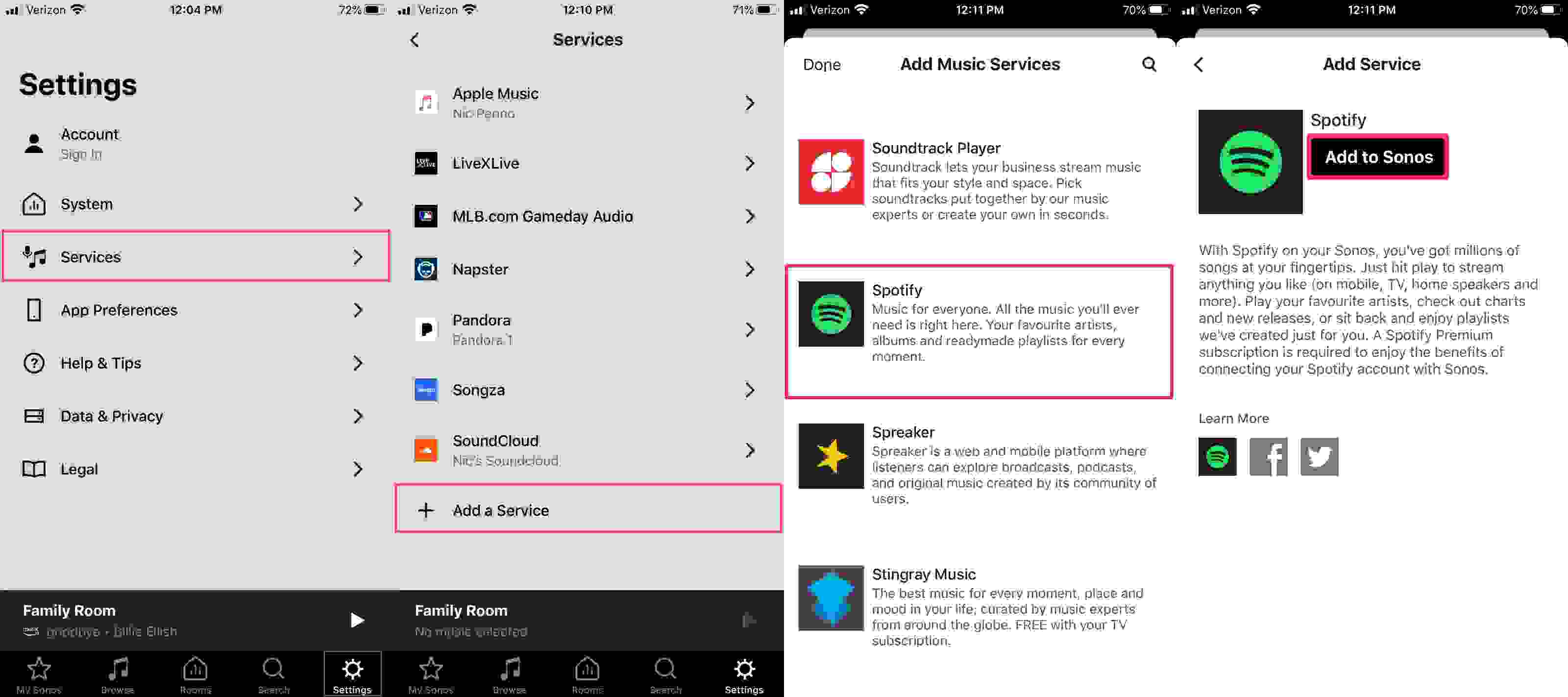
Passo 2. Tocar "Conecte-se Spotify" para fazer login em uma conta existente ou toque em "Registe-se para Spotify" para criar uma nova conta. Depois de fazer login, Spotify agora aparecerá na sua lista principal de serviços e nos resultados de pesquisa de músicas, artistas, listas de reprodução e muito mais.
Adicione Spotify para Sonos no Mac/Windows
Passo 1. Se você gostaria de desfrutar do Sonos Spotify no PC, você também pode fazer isso! Basta abrir o aplicativo Sonos e ir para “Selecione uma fonte de música", então "Adicionar serviços de música” e, por fim, escolha “Spotify".
Passo 2. Continue e termine seguindo as instruções exibidas na tela.
Parte 2. Como Jogar Spotify no Sonos
Você pode jogar Spotify no Sonos? Claro. Agora que você finalmente adicionou Spotify no Sonos, agora você pode começar a se divertir! Jogando Spotify no Sonos permite que você curta suas músicas favoritas com áudio de alta qualidade em toda a sua casa. Você deve aprender como pode controlar o Sonos Spotify e veja como:
Jogar Spotify no Sonos via Spotify App
Passo 1. Abre o teu Spotify aplicativo. Depois, basta selecionar uma música para tocar e ir para “Now Playing" tela.
Passo 2. Na parte inferior, clique no botão “Dispositivos Disponíveis”Opção. A partir daí, basta selecionar o alto-falante Sonos.
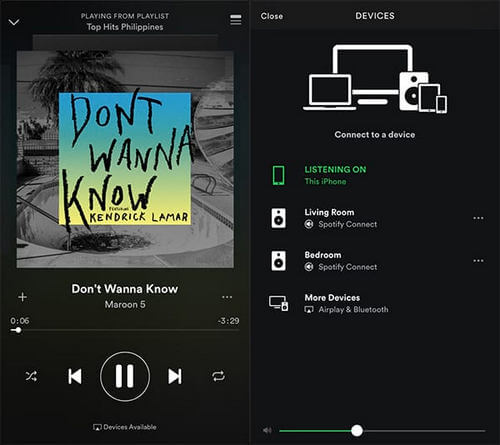
Você deve observar que, para garantir uma conexão bem-sucedida, você deve ter um Spotify Premium conta, e tanto o dispositivo que você está usando quanto o alto-falante Sonos devem estar conectados à mesma rede Wi-Fi.
Jogar Spotify no Sonos por meio do aplicativo Sonos
Passo 1. Inicie o aplicativo Sonos em seu dispositivo móvel ou computador.
Etapa 2. No celular: toque em "Explorar" na parte inferior. Na área de trabalho: clique no botão "Selecione uma fonte de música"opção no menu à esquerda.
Passo 3. Selecione Spotify da lista de serviços de música.
Passo 4. Navegue ou pesquise músicas como faria no Spotify aplicativo. Você pode acessar suas playlists, músicas tocadas recentemente e muito mais.
Etapa 5. Escolha em qual alto-falante ou grupo de alto-falantes Sonos você deseja reproduzir música.
Etapa 6. Use o aplicativo Sonos para controlar a reprodução, o volume e outras configurações.
Sair Spotify no Sonos
Agora que você aprendeu mais sobre finalmente aproveitar o Sonos Spotify, você também deve ter ficado curioso sobre o processo de logout. Bem, você pode fazer isso facilmente também. Você só precisa entrar no seu Spotify conta usando o navegador escolhido em seu PC e toque no botão “Apps”Opção. A partir daí, você deve remover o Sonos da lista de aplicativos aprovados.
Depois de fazer o acima, basta voltar para a página principal e tocar no botão “Sair em todos os lugares”Opção. Tão simples quanto isso, você pode remover seu Spotify conta no Sonos.
Mudar Spotify Contas no Sonos
Além de compartilhar as informações anteriores, você também deve estar ciente de que pode realmente mudar Spotify contas no Sonos. Você pode fazer o processo em seus dispositivos móveis ou em seu PC. Aqui está um guia detalhado para sua referência.
No seu dispositivo iOS ou Android
Etapa 1. Dirigir a "Explorar” e então procure Spotify. Toque no nome da conta. Ao fazer isso, você verá a lista de contas adicionadas.
Passo 2. Basta selecionar a conta para a qual deseja alterar.
No seu Windows ou Mac
Passo 1. Você precisa ir para o “Selecione uma fonte de música”painel. Marque o menu suspenso.
Passo 2. Selecione “Spotify” e, em seguida, basta escolher a conta para a qual deseja mudar.
Esperamos que, depois de ler esta seção, você possa finalmente aproveitar o Sonos Spotify. Lembre-se de que isso funciona independentemente de você ser um usuário de conta gratuita ou premium. É claro que você encontrará limitações caso esteja usando a versão gratuita do Spotify.
Parte 3. Como Jogar Spotify no Sonos Offline sem Premium
Embora tanto a versão gratuita quanto a Premium Spotify os usuários agora podem desfrutar do Sonos Spotify, ainda não podemos negar que os usuários gratuitos continuarão enfrentando as desvantagens de usar uma conta gratuita, e os usuários Premium continuarão pagando a taxa de assinatura. Além disso, se houver problemas durante a transmissão Spotify no Sonos, ainda haveria a necessidade de verificar as correções e soluções disponíveis para resolver o problema.
Claro, não queremos que você sinta as dificuldades acima, pois nosso objetivo aqui é permitir que você aproveite Spotify no Sonos sem se preocupar com nada. Felizmente, o Sonos também permite adicionar faixas comuns ou locais. Então, se você tiver Spotify arquivos com você, você pode apenas ouvi-los no alto-falante Sonos sem enfrentar nenhum problema. A única questão aqui é como você pode fazer isso?
Isso é simples. Como mencionado, o Sonos pode acomodar arquivos de música locais. Dito isso, por que não apenas baixe o seu Spotify favoritos? Nós sabemos isso Spotify as músicas são criptografadas com proteção DRM. Você pode estar pensando que com essa proteção, seria impossível baixar Spotify faixas. Bem, você está pensando errado! O download de Spotify músicas podem ser feitas facilmente com a ajuda de aplicativos incríveis como este TunesFun Spotify Music Converter!
Esta TunesFun Spotify Music Converter pode ajudá-lo no processo de remoção de DRM e até na transformação das músicas para formatos flexíveis como MP3, FLAC, WAC ou AAC. Spotify também inclui excelente integração com outros serviços, incluindo Discord e mais aplicativos de mídia. Se você tem um Discord e um Spotify conta, você pode vincular Spotify para sua conta do Discord e finalmente poder play Spotify arquivos de música no Discord.
Com a rápida velocidade de conversão deste aplicativo, você pode garantir eficiência! Mais ainda, você não precisa se preocupar com perda de qualidade porque o aplicativo faz conversão sem perdas! Os arquivos de saída sempre terão quase a mesma qualidade dos originais. Até mesmo as tags ID3 e informações de metadados das músicas serão mantidas e guardadas. Clique no botão abaixo para experimentá-lo gratuitamente agora!
Claro, isso foi projetado para ter uma interface intuitiva e amigável. Aqui está o procedimento de como usar o TunesFun Spotify Music Converter para converter e baixar seu Spotify favoritos para finalmente jogar Spotify no Sonos offline sem premium!
Passo 1. Uma vez que todas as necessidades de instalação do TunesFun Spotify Music Converter foram atendidos, você pode simplesmente prosseguir com a instalação e iniciá-lo. Na página principal, você pode simplesmente arraste e solte o Spotify faixas ser processado.

Passo 2. Colocou o parâmetros de saída Como você quiser. Obviamente, escolher um formato flexível como MP3 é o formato de saída mais recomendado.

Etapa 3. Marque o “Converter tudo”Na área inferior da tela depois de concluir a configuração.

Após apenas alguns minutos, você terá o não-DRM e transformado Spotify faixas no seu PC. Tudo o que você precisa fazer agora é ter essas faixas disponíveis no Sonos para você finalmente aproveitar o Sonos Spotify sem preocupações!
Para fazer isso, basta iniciar o aplicativo Sonos em seu computador e, em seguida, na seção “Gerencie”Menu, toque no“Atualize a biblioteca de música agora”Opção. Você precisaria marcar “Sim" confirmar. Agora você pode importar essas faixas convertidas para sua biblioteca. Depois de adicioná-los com sucesso, agora você pode simplesmente selecionar uma faixa para reproduzir no alto-falante Sonos!
Parte 4. Problemas e soluções comuns para Sonos Spotify Não está funcionando
Ao tentar transmitir Spotify no Sonos, você também pode encontrar alguns problemas comuns:
Problema nº 1. Ausência de Spotify Serviços de música ao adicionar ao Sonos
Quando você enfrenta esse problema, você deve saber que existem locais onde você não pode acessar Spotify. Você deve verificar primeiro se sua localização atual é compatível com o aplicativo. Além disso, você pode verificar o país registrado em sua conta. Sua conta Sonos deve estar registrada com a conta correta.
Problema #2. Spotify Não funcionará em alto-falantes Sonos
Quando o problema "não está funcionando", você pode tentar revincular seu Spotify conta para o alto-falante Sonos. Você também pode tentar limpar o cache do seu Spotify aplicativo. Por fim, tente reiniciar ou redefinir o alto-falante Sonos e veja se o problema será resolvido.
Parte 5. Resumo
Estamos felizes por ter compartilhado com você os detalhes que você precisa para finalmente aproveitar o Sonos Spotify! Lembre-se de que se você se sentir sobrecarregado com alguns problemas durante a transmissão Spotify no Sonos da maneira convencional, você pode simplesmente baixá-los por meio de aplicativos como TunesFun Spotify Music Converter e ouvi-los sem se preocupar!
Deixe um comentário